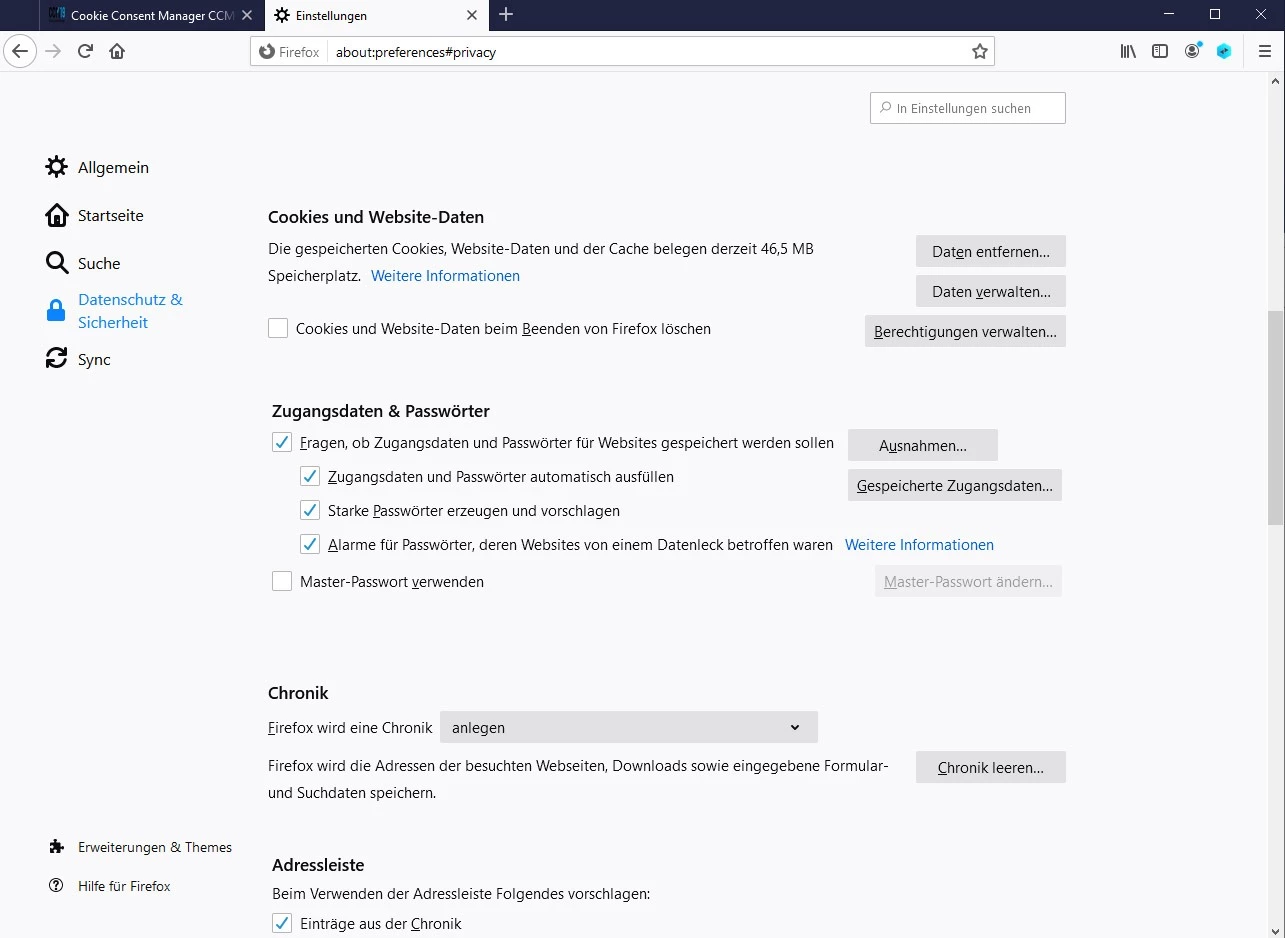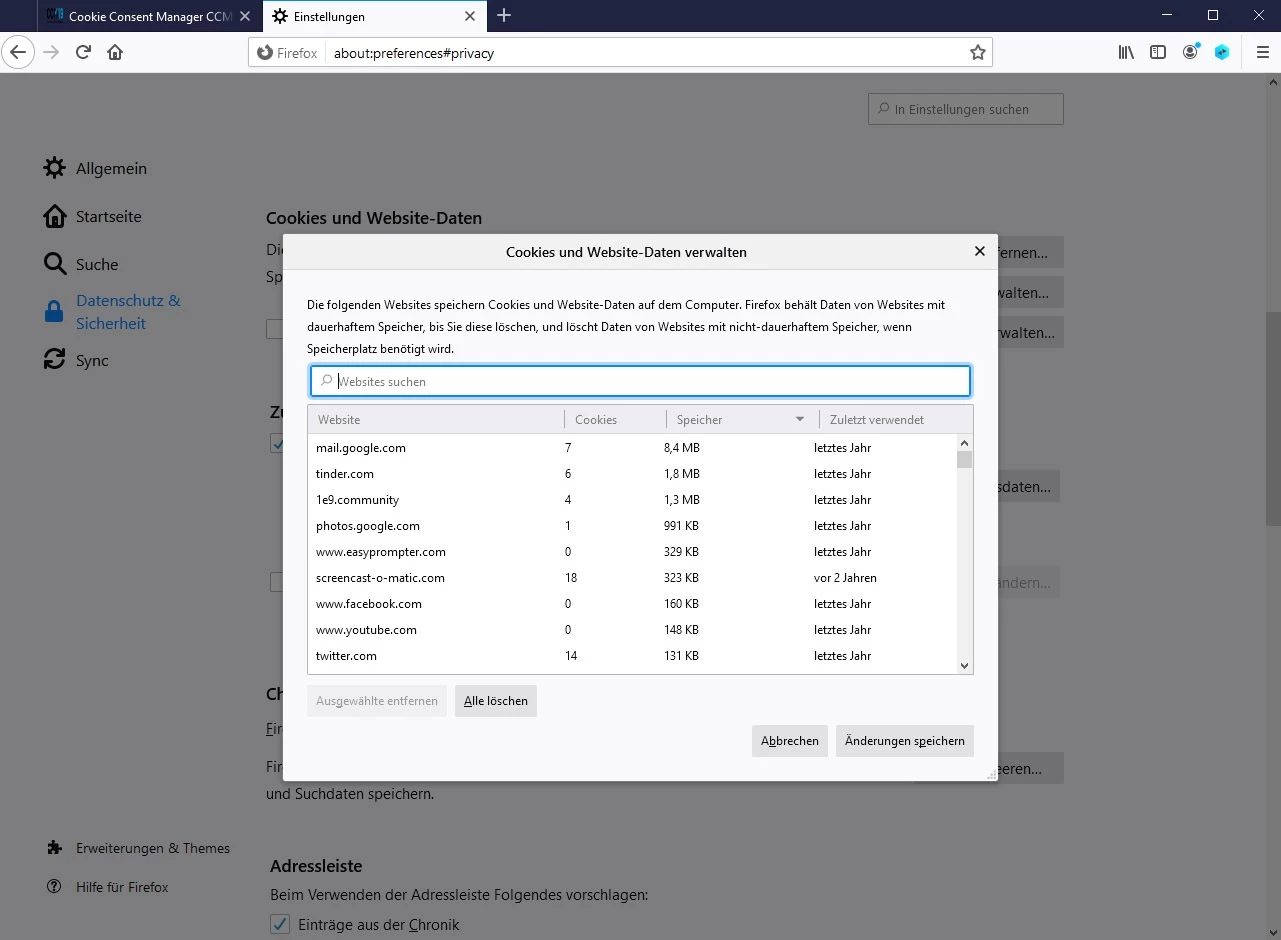À quoi ressemblent mes cookies ?
Il suffit de jeter un coup d'œil aux cookies qui ont déjà été stockés sur votre ordinateur. Nous allons vous montrer comment faire ici :
Dans le navigateur Firefox, vous pouvez trouver leurs cookies comme suit :
Il suffit de cliquer en haut à droite sur le "menu hamburger" de votre navigateur. Le navigateur est le programme que vous utilisez pour surfer sur Internet, dans ce cas le navigateur "Firefox". Si vous souhaitez obtenir une vue plus grande de nos captures d'écran, il vous suffit de cliquer sur l'image correspondante.
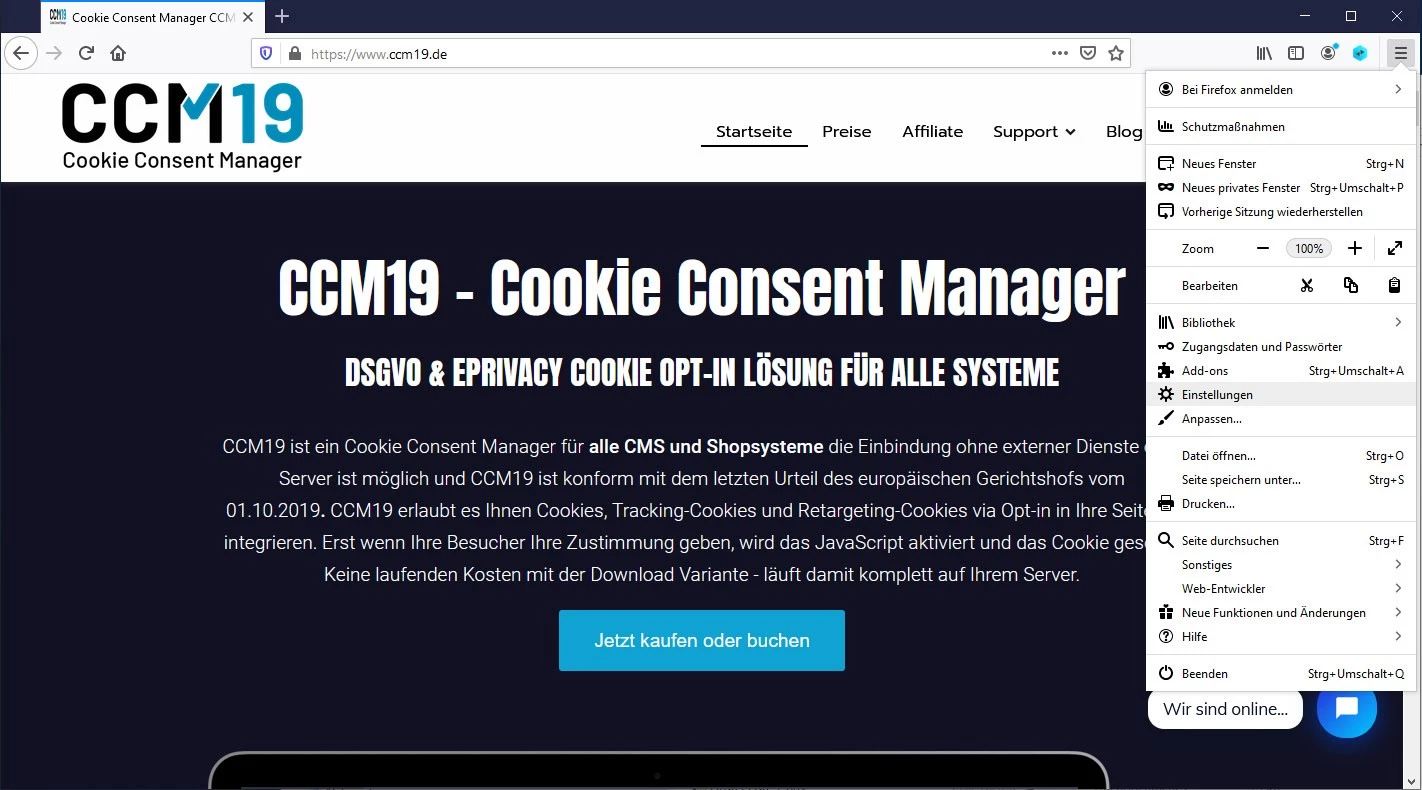
Sélectionnez "Confidentialité et sécurité".
Sous le bouton "Confidentialité et sécurité", cliquez sur le bouton "Gérer les données" dans la section "Cookies et données du site web".
Vous verrez maintenant une liste des cookies et de leur contenu sur votre ordinateur.
Dans le navigateur chrome, voici comment trouver les cookies :
Dans le navigateur chromé, il suffit de cliquer sur les trois points superposés en haut à droite. Le navigateur est le programme que vous utilisez pour naviguer sur Internet, dans ce cas le navigateur "Chrome".
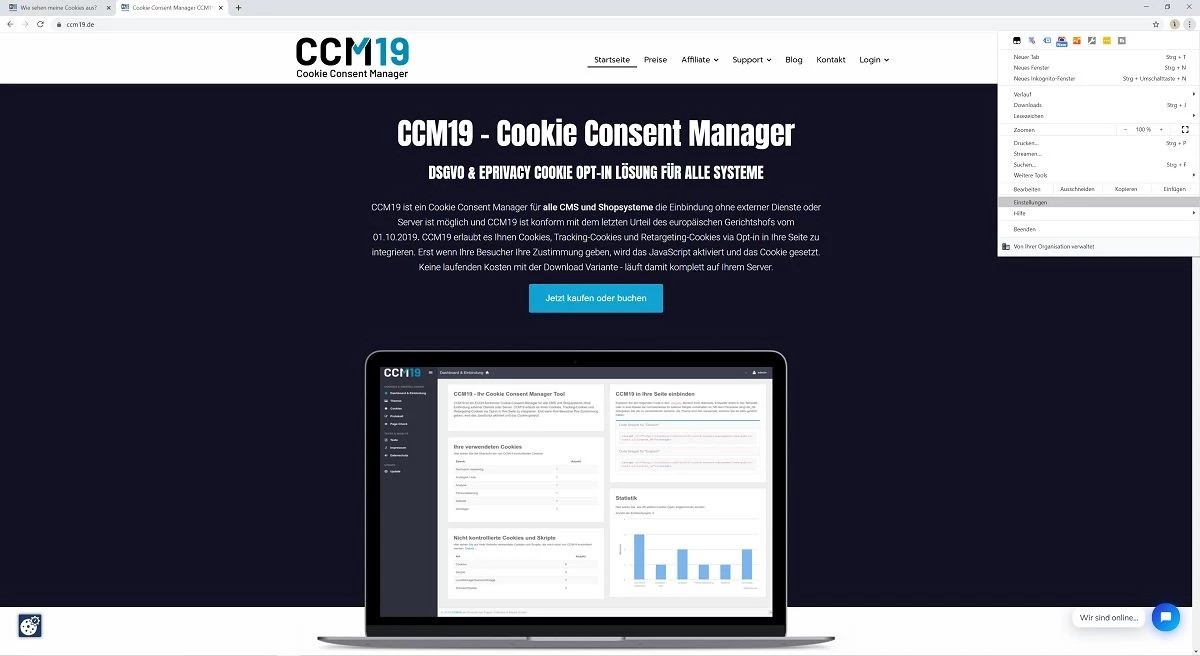
Ici, sélectionnez la section "Confidentialité et sécurité".
Maintenant, dans la section "Confidentialité et sécurité", sélectionnez la section "Paramètres du site Web".
Sélectionnez ici la section "Cookies et données du site web".
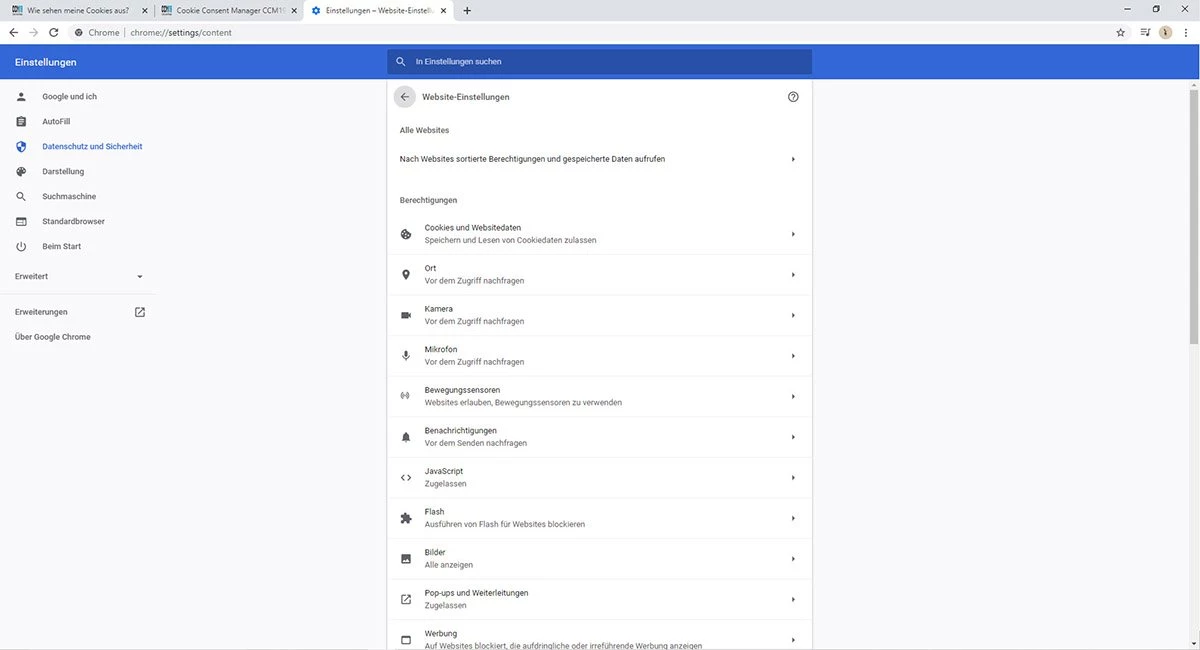
Dans le bouton "Cookies et données du site web", vous pouvez maintenant afficher "Tous les cookies et données du site web".
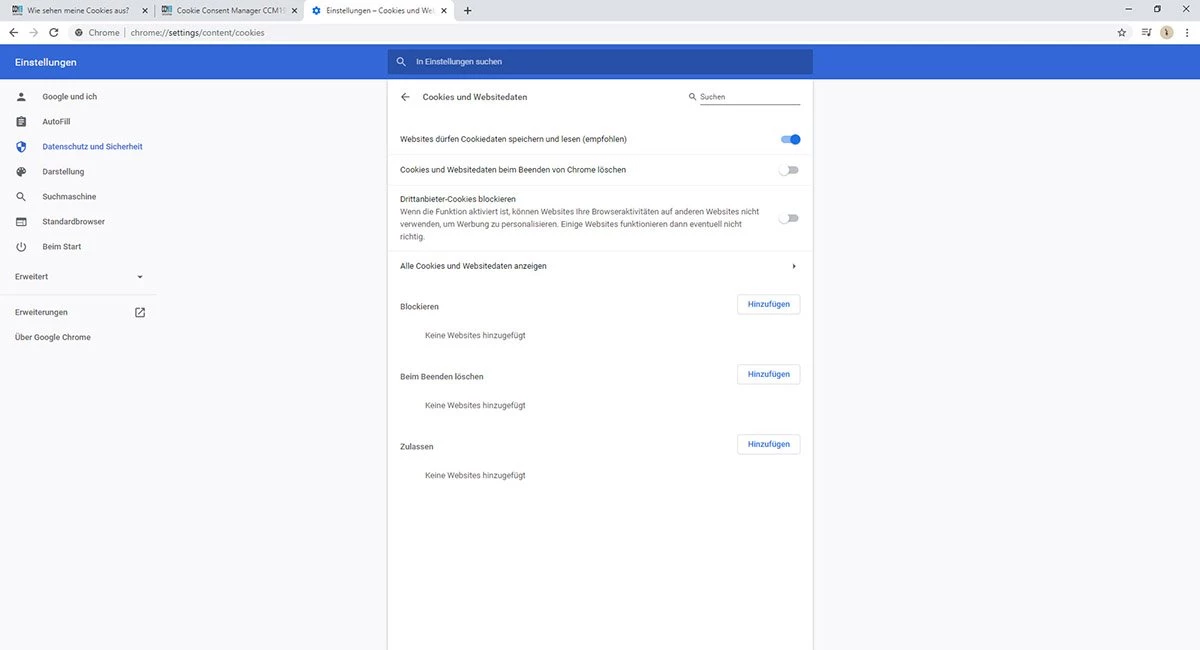
Vous apprendrez ici ce que sont les cookies, comment ils fonctionnent et à quoi ils servent.